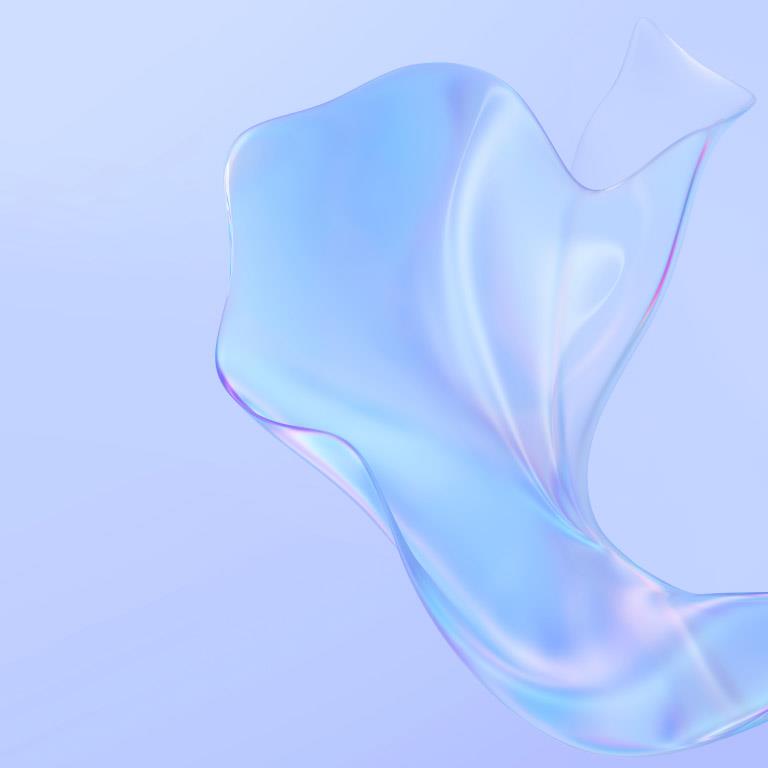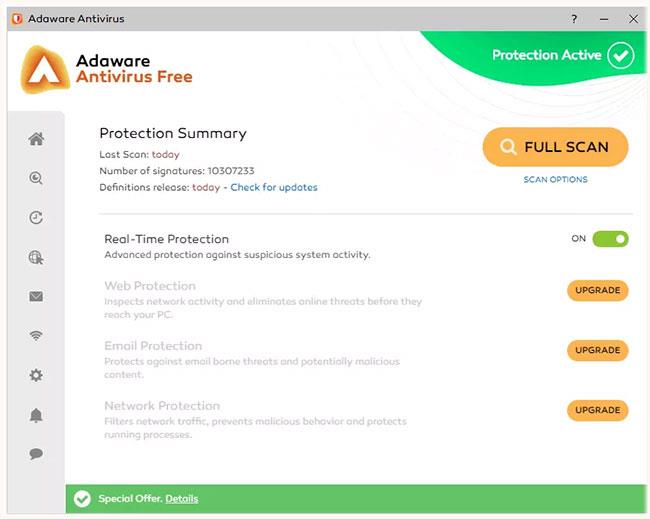Lavasoft е в антивирусната индустрия от известно време (от 1999 г.), като основно предоставя продукти от висок клас. Тази компания обаче има и безплатна антивирусна програма, наречена Adaware Antivirus Free.
Постоянната защита в реално време срещу шпионски софтуер, вируси и други злонамерени елементи е важна за всеки компютър и Adaware Antivirus Free може да направи точно това. Можете да инсталирате този инструмент само с едно кликване. Наистина е лесен за използване, поддържа детайлно персонализирано сканиране и е много малко за системни ресурси.
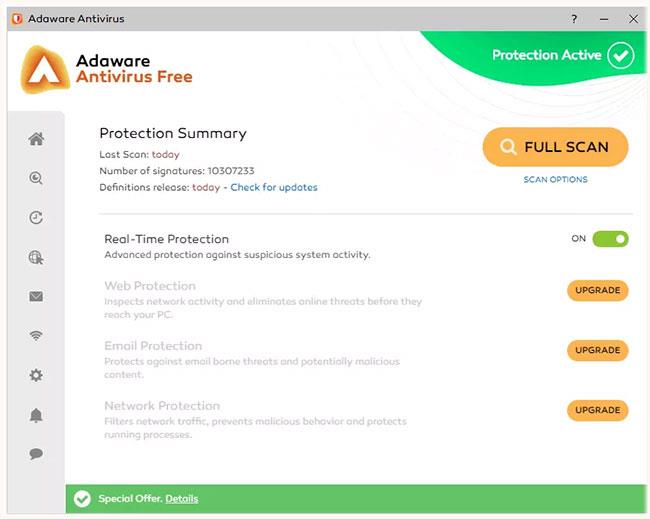
Adaware Antivirus Free интерфейс
Плюсове и минуси на Adaware Antivirus Free
Предимство
- Изисква малко процесорни ресурси при работа.
- Сканирайте файлове и папки от контекстното меню с десен бутон.
- Автоматично актуализира дефинициите.
- Поддържа безшумен режим, когато играете игри или гледате филми.
- Може да изпълнява пълни или бързи сканирания по график.
Дефект
- Някои функции работят само ако закупите платената версия на Adaware.
- Не сканирайте автоматично имейли.
- Отнема повече време за инсталиране от повечето други антивирусни програми.
- Изисква се безплатен годишен абонамент, за да се избегне изтичане.
- Персонализираните сканирания не могат да бъдат планирани.
Важна забележка:
Adaware Antivirus Free осигурява непрекъсната защита, което означава, че винаги работи във фонов режим за наблюдение на файлове. Това означава, че може напълно да замени всеки премиум или професионален антивирусен софтуер, за който плащате, като продукти от McAfee и Norton. Въпреки че тези програми може да включват инструменти, които няма да намерите в безплатните антивирусни програми , Adaware Antivirus Free все още може да осигури антивирусната защита, от която се нуждаете безплатно.
Характеристики на Adaware Antivirus Free
- Защитата в реално време позволява на Adaware Antivirus Free да наблюдава промените в регистъра на Windows
- Ако бъдат изтеглени злонамерени елементи, Adaware Antivirus Free ще ги блокира, преди да имат опцията да заразят системата
- Този инструмент е съвместим с Windows 10. Windows 8 и Windows 7
- Съобщава се, че Adaware Antivirus Free използва по-малко от 1% CPU за работа
- URL адресите се сканират спрямо база данни с разпознати фишинг/злонамерени уебсайтове, за да се предотвратят атаки .
Трябва ли да използвам Adaware Antivirus Free?
По принцип всяка безплатна антивирусна програма може да помогне, ако не желаете да харчите пари. С Adaware Antivirus Free няма да намерите нищо специално, но все пак е полезно, ако имате нужда от антивирусно решение.
Едно нещо, което ще забележите на пръв поглед, е колко лесна е тази програма за използване. Независимо дали е отворен или използвате скенера на контекстното меню, всичко изглежда се зарежда бързо и започва да работи без много забавяне.
Въпреки това, за да бъда честен, статията не смята, че Adaware Antivirus Free трябва да бъде избор номер 1, когато се обмисля добра антивирусна програма. В програмата има твърде много полезни настройки, които няма да могат да се използват, защото е само безплатна версия.
Например имейл клиентът е широко използвана форма на комуникация, но не поддържа сканиране в реално време. Поради това, използването на програма като Avast! или AVG би било по-добре.
Въпреки това, не разбирайте погрешно, Adaware Antivirus Free все още е добър избор, ако не се притеснявате от горните недостатъци. Наличието на защита в реално време и сканиране при поискване е изключително важно и те са включени в тази програма безплатно.
Ако изберете Pro или Total версията на Adaware Antivirus (не е безплатна), ще получите неограничена техническа поддръжка, уеб защита, функции за безопасно пазаруване, защитна стена , защита на имейли и сигурност.мрежа, цифрово заключване за чувствителни файлове, файлов шредер и родителски контрол.
Виж повече: